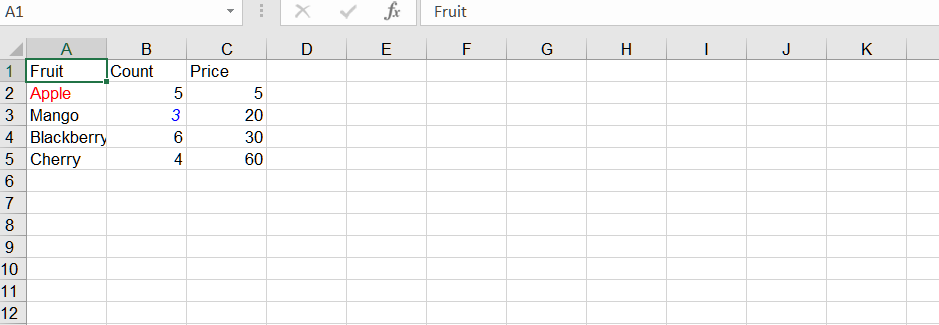سيناريوهات الاستخدام المحتملة
عندما تريد تمييز بيانات معينة، يمكنك تغيير نمط الخلايا.
كيفية تغيير تنسيق الخلية في إكسيل
لتغيير تنسيق خلية واحدة في Excel، اتبع الخطوات التالية:
-
افتح Excel وافتح المصنف الذي يحتوي على الخلية التي تريد تنسيقها.
-
حدد موقع الخلية التي تريد تنسيقها.
-
انقر بزر الماوس الأيمن على الخلية وحدد “تنسيق Cells” من قائمة السياق. بدلاً من ذلك، يمكنك تحديد الخلية والانتقال إلى علامة التبويب “الصفحة الرئيسية” في شريط Excel، والنقر فوق القائمة المنسدلة “تنسيق” في المجموعة “Cells”، وتحديد “تنسيق Cells”.
-
سيظهر مربع الحوار “تنسيق Cells”. هنا، يمكنك اختيار خيارات التنسيق المختلفة لتطبيقها على الخلية المحددة. على سبيل المثال، يمكنك تغيير نمط الخط وحجم الخط ولون الخط وتنسيق الأرقام والحدود ولون الخلفية وما إلى ذلك. استكشف علامات التبويب المختلفة في مربع الحوار للوصول إلى خيارات التنسيق المتنوعة.
-
بعد إجراء تغييرات التنسيق المطلوبة، انقر فوق الزر “موافق” لتطبيق التنسيق على الخلية المحددة.
كيفية تغيير تنسيق الخلية باستخدام C#
لتغيير تنسيق الخلية باستخدام Aspose.Cells يمكنك استخدام الطرق التالية:
- Cell.SetStyle(نمط النمط)
- Cell.SetStyle(نمط النمط، علامة منطقية واضحة)
- Cell.SetStyle (نمط النمط، علامة StyleFlag)
عينة من الرموز
في هذا المثال، نقوم بإنشاء مصنف Excel، وإضافة بعض نماذج البيانات، والوصول إلى ورقة العمل الأولى، والحصول على خليتين (“A2” و"B3"). بعد ذلك، نحصل على نمط الخلية، ونضبط خيارات التنسيق المختلفة (على سبيل المثال، لون الخط، غامق)، ونغير التنسيق إلى الخلية. وأخيرا، نقوم بحفظ المصنف في ملف جديد.